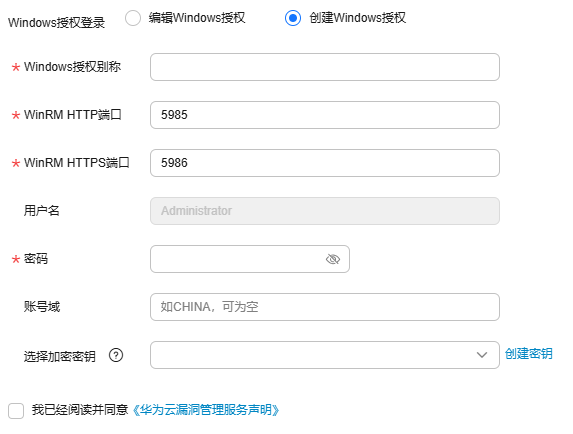配置漏洞管理服务Windows主机授权
操作场景
该任务指导用户通过漏洞管理服务对已添加的Windows主机授权信息进行编辑。
前提条件
- 已获取管理控制台的登录账号与密码。
- 登录用户只支持Administrator。
- 已添加Windows主机。
操作步骤
- 登录管理控制台。
- 在左侧导航树中,单击
 ,选择“开发与运维 > 漏洞管理服务”,进入漏洞管理服务管理界面。
,选择“开发与运维 > 漏洞管理服务”,进入漏洞管理服务管理界面。 - 在左侧导航栏,选择“资产列表 > 主机”,进入主机列表入口。
- 在目标Windows系统主机的“操作”列,单击“编辑”,页面右侧弹出“编辑主机”窗口。
- 在“授权信息”区域,单击“选择Windows授权”下拉框,选择“授权信息管理”,显示“授权信息管理”页面。
- 选择编辑已有Windows授权或创建新的Windows授权。
- 选择“编辑Windows授权”,如图1所示。
选择需要编辑的Windows授权信息,单击
 图标,即可修改Windows授权的信息。配置说明如表1所示。
图标,即可修改Windows授权的信息。配置说明如表1所示。 - 选择“创建Windows授权”,如图2所示。
设置配置参数,配置说明如表1所示。
表1 参数说明 参数名称
参数说明
windows授权别称
自定义windows授权名称。
WinRM HTTP端口
自定义WinRM HTTP端口,默认为5985。
WinRM HTTPS端口
自定义WinRM HTTPS端口,默认为5986。
用户名
默认为Administrator。
密码
windows系统登录密码。
账号域
查看该windows系统的账号域并填写到此处,该参数也可以为空,不填写。
选择加密密钥
为了保护主机登录密码或密钥安全,请您必须使用加密密钥,以避免登录密码或密钥明文存储和泄露风险。
您可以选择已有的加密密钥,如果没有可选的加密密钥,请单击“创建密钥”,创建漏洞管理服务专用的默认主密钥。
阅读《华为云漏洞管理服务声明》后,勾选“我已阅读并同意《华为云漏洞管理服务声明》”,单击“确认”,完成Windows主机授权信息的创建。
- 选择“编辑Windows授权”,如图1所示。
- 单击“确认”,完成Windows主机授权信息的编辑。
- 单击“确认”,编辑Windows主机授权信息成功。
相关操作
Windows主机漏洞扫描依赖于WinRM服务开启,如何开启请参见如何开启WinRM服务。开启WinRM服务后,请将网站/主机访问白名单加入可访问您主机上WinRM(HTTPS是5986端口,HTTP是5985端口)的白名单列表中。